Muitos formulários neste site são “preenchíveis”, o que significa que você poderá digitar os dados diretamente no formulário usando o seu PC através do seu leitor de PDF. Isto poderá ser, ou inserindo dados em campos preenchíveis, ou usando a ferramenta "máquina de escrever". Se você estiver a usar a versão mais recente do Adobe Acrobat Reader, você também será capaz de adicionar fotos e assinatura de imagens para o formulário, se o formulário permitir (este recurso é atualmente limitado à classe 1 & 2 Formulário de Candidatura e Formulário de Pedido de Visto). Você também será capaz de salvar sua entrada.
Alguns outros leitores de PDF não irão deixar você guardar os dados que introduziu no formulário. Você poderá contornar isso, imprimindo o formulário como um novo arquivo PDF, se você tiver um programa instalado que poderá fazer isso, tal como o Primo PDF.
Outra solução pode ser encontrada aqui.
 EN
EN PT
PT TL
TL KO
KO

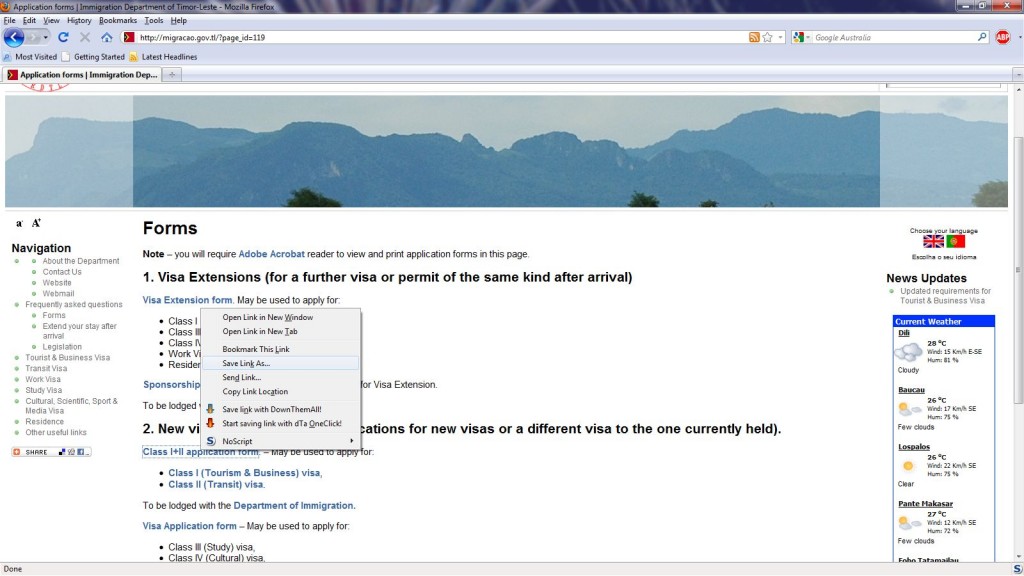
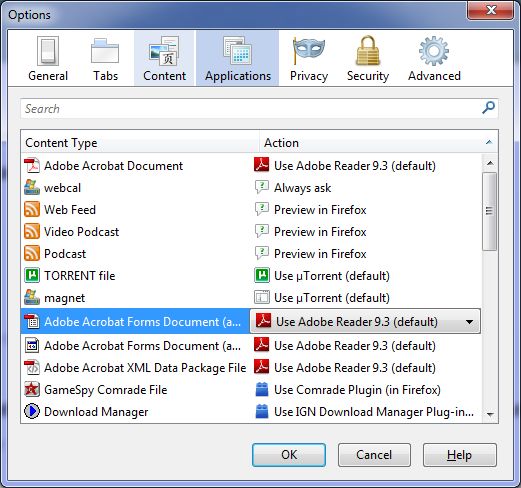
 Ministry of Justice
Ministry of Justice Courts of Timor-Leste
Courts of Timor-Leste Government Results Portal
Government Results Portal Timor-Leste KOICA
Timor-Leste KOICA 

